在官网下载Maven http://maven.apache.org/download.cgi

下载下来后加压缩,将apache-maven-3.5.4文件夹复制到想要存放它的位置,我放在了D盘下

配置环境变量,添加M2_HOME和MAVEN_HOME(这样做以防万一)
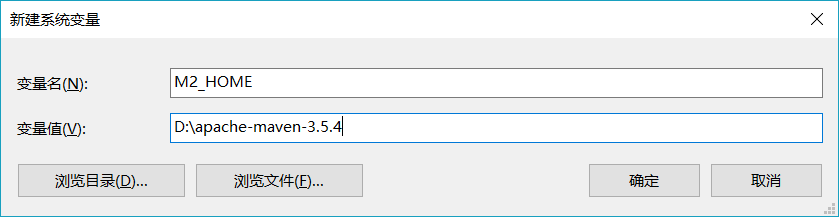
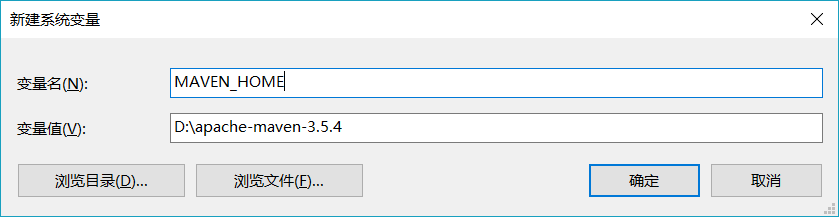
添加Path
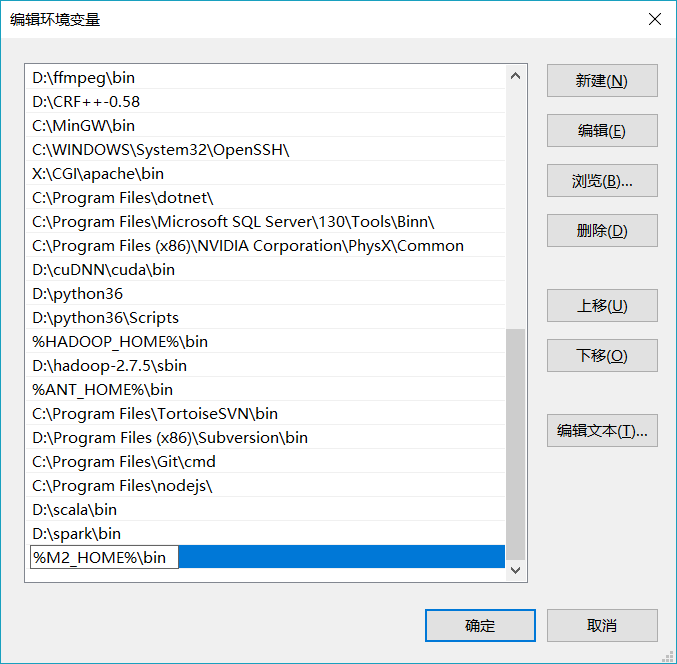
测试
mvn -version
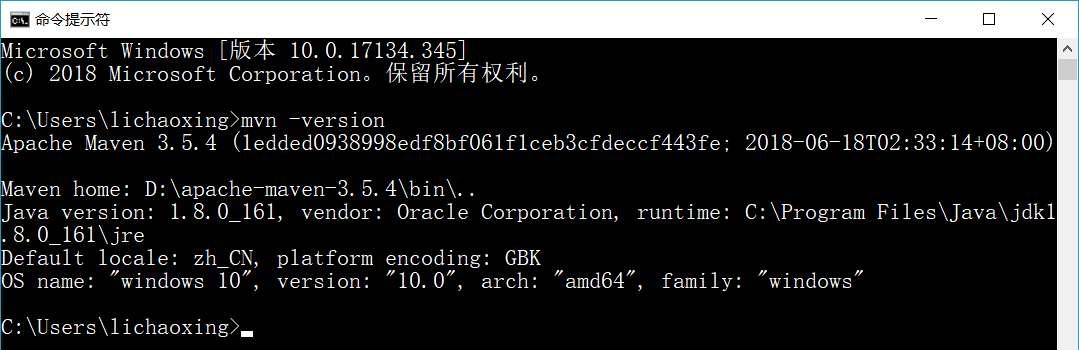
使用命令行创建项目以及后续的一些操作参考 https://www.yiibai.com/maven/create-a-java-project-with-maven.html
还是Eclipse的插件更加给力
Eclipse安装Maven插件
在help中点击Eclipse Marketplace下搜maven然后点击install安装
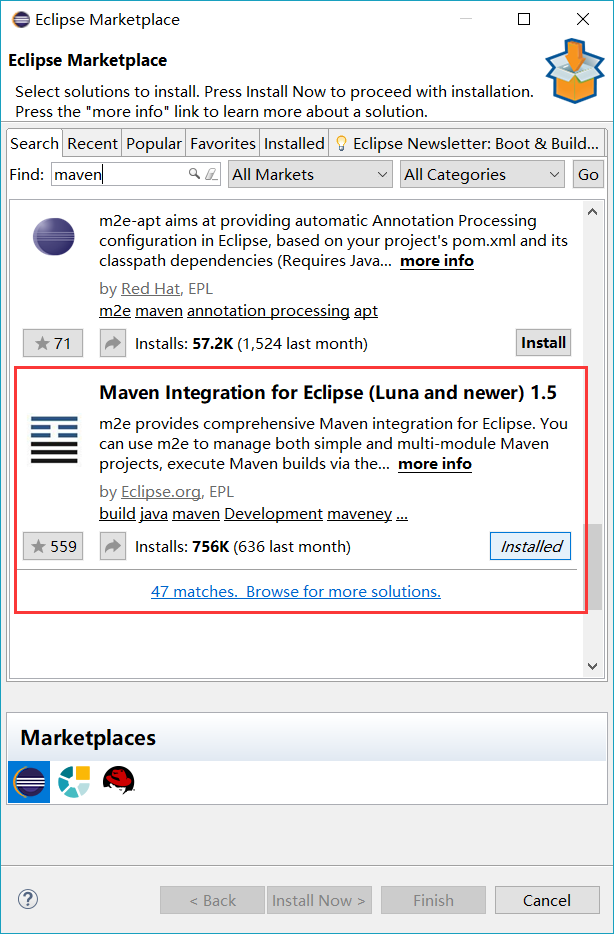
完成后在点击file后选择other
找到了Maven
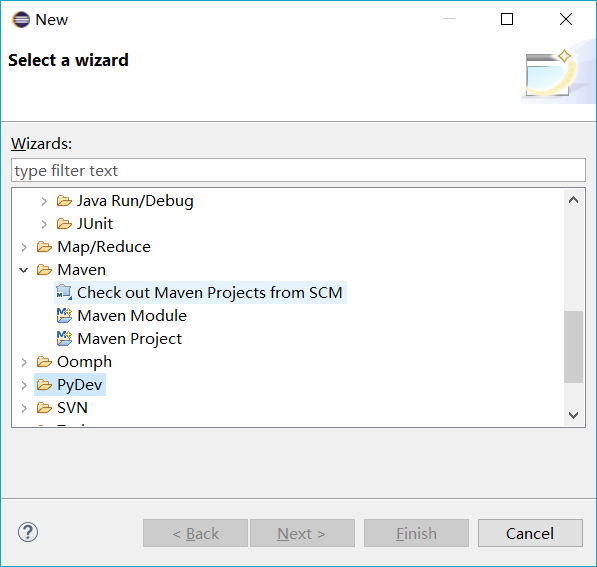
选择Maven Project后点击Next
然后选择项目路径
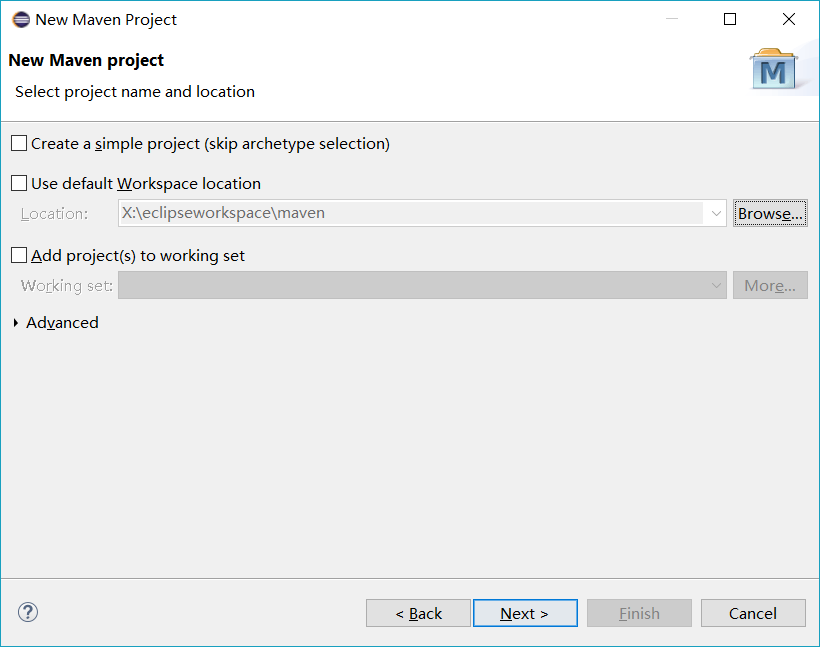
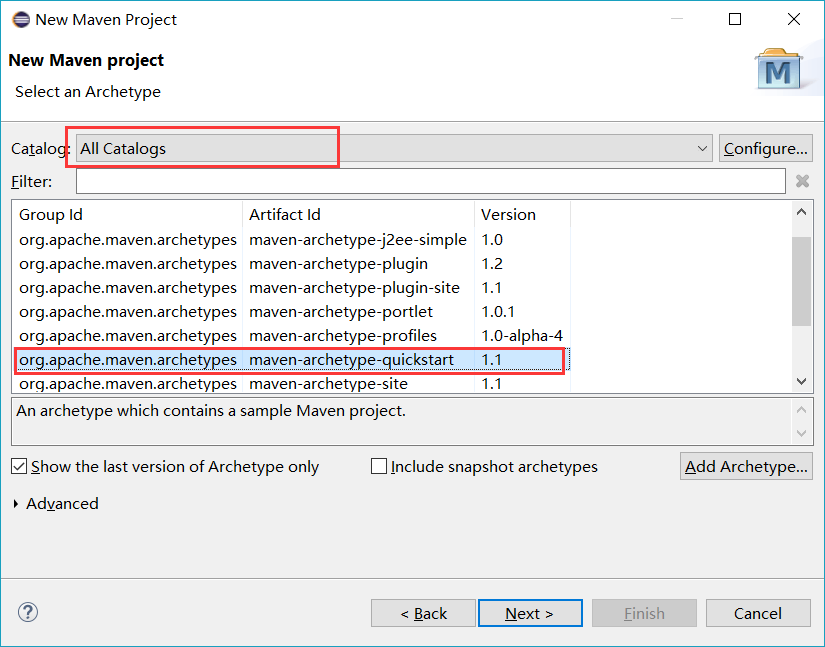
Next后,添加信息

Finish
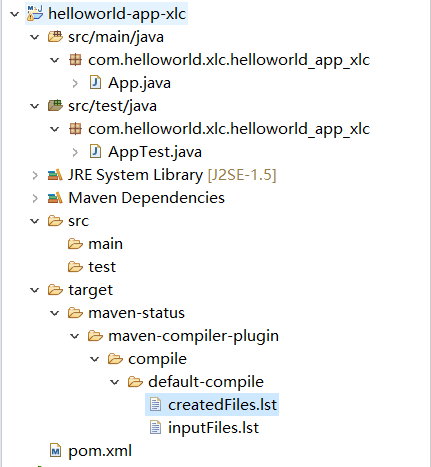
右键:Run As -> Maven clean 可以清空target文件夹

右键:Run As ->Java Application 可以执行选择主类

右键:Run As -> Maven install 可以生成工程的jar包(默认情况适用于没有导入外部jar包的工程)

对与导入外部jar包的工程需要编辑pom.xlm,添加内容
<plugin> <artifactId>maven-assembly-plugin</artifactId> <configuration> <!--这部分可有可无,加上的话则直接生成可运行jar包--> <!--<archive>--> <!--<manifest>--> <!--<mainClass>${exec.mainClass}</mainClass>--> <!--</manifest>--> <!--</archive>--> <descriptorRefs> <descriptorRef>jar-with-dependencies</descriptorRef> </descriptorRefs> </configuration> </plugin>
(还没有测试)
还有:
生成了jar包如何给别人使用呢,或者如何在Dos中使用命令执行呢
首先找到生成的jar包,使用压缩包软件打开,找到里面的META-INF下的MANIFEST.MF
使用文本编辑器打开,并在最后添加主类的名字
Manifest-Version: 1.0
Archiver-Version: Plexus Archiver
Built-By: lichaoxing
Created-By: Apache Maven 3.5.3
Build-Jdk: 1.8.0_191
Main-class: com.helloworld.xlc.helloworld_app_xlc.App
这要有一行空行
保存并退出
然后在jar所在路径下进入Dos
java -jar jar包名.jar
回车

本节完......